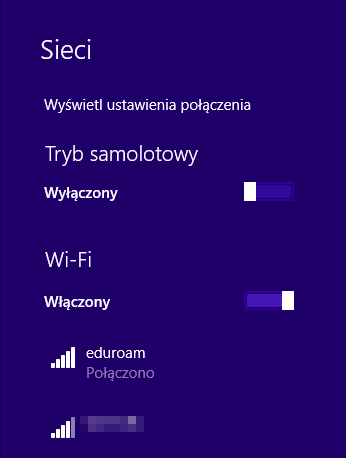Jeśli wcześniej była skonfigurowana sieć eduroam o innych parametrach najlepiej usunąć wcześniejsze ustawienia klikając prawym klawiszem myszki na nazwie sieci (w liście dostępnych sieci bezprzewodowych) i wybierając „Zapomnij tę sieć”.
Wciśnij klawisz „Windows” i trzymając ten klawisz wciśnięty wciśnij klawisz „F”. Zmień zakres wyszukiwania na „Ustawienia” i w polu wyszukiwania zacznij wpisywać „Centrum sieci i udostępniania”. Wybierz „Centrum sieci i udostępniania” z listy poniżej.
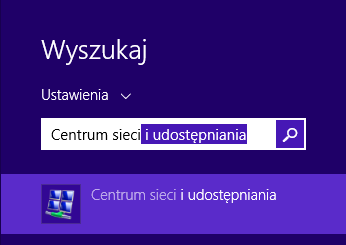
Wybierz opcję „Skonfiguruj nowe połączenie lub nową sieć”.
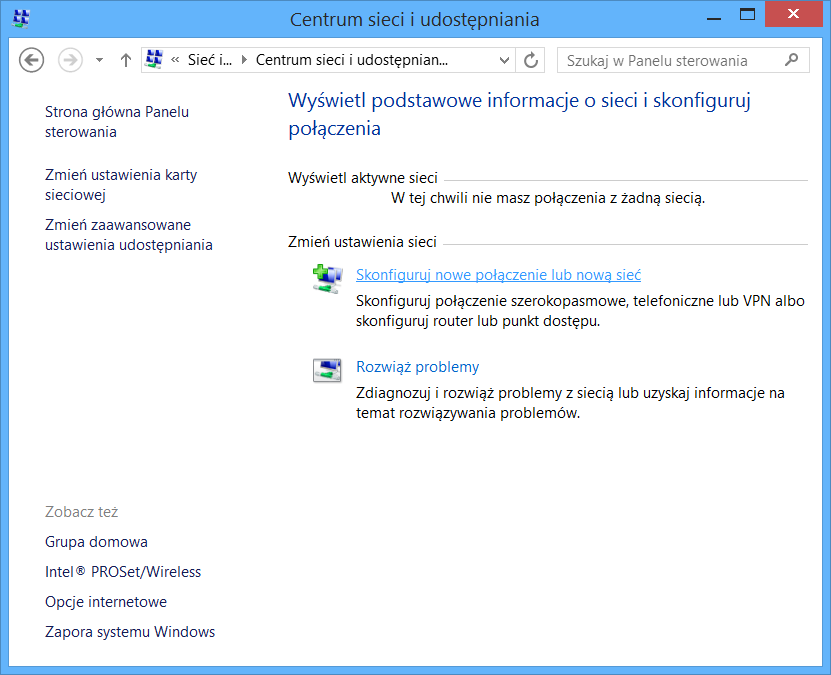
Wybierz opcję „Ręczne nawiązywanie połączenia z siecią bezprzewodową”.
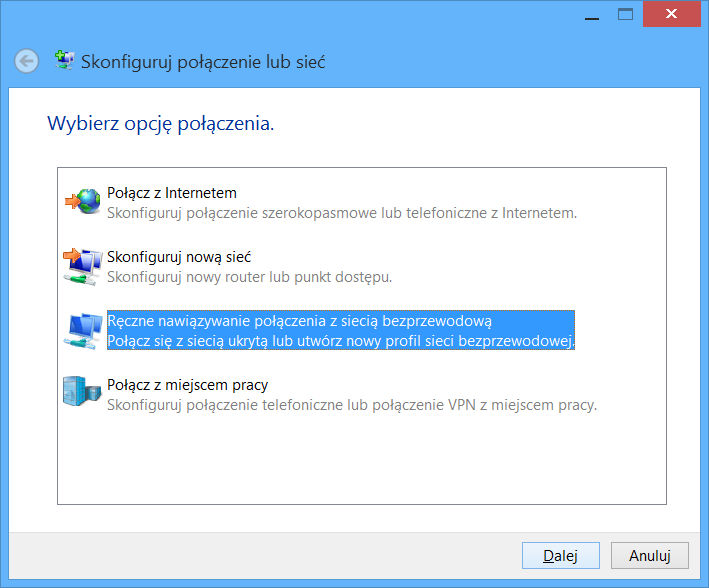
Wprowadź następujące informacje o sieci bezprzewodowej:
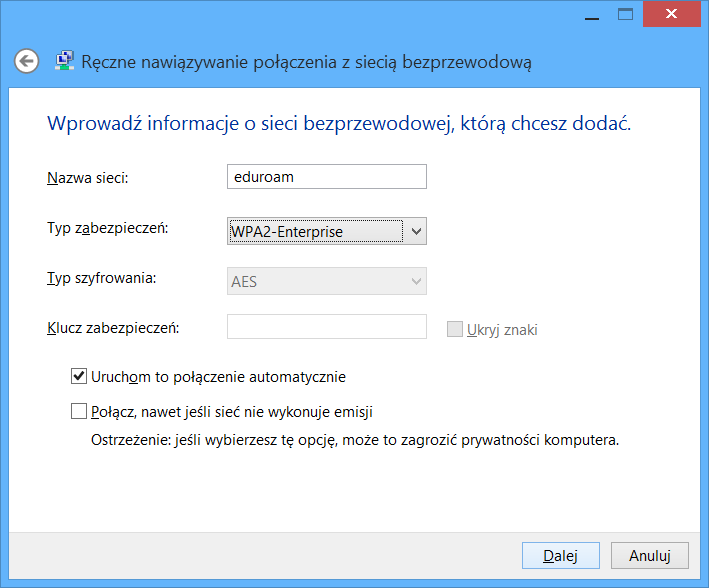
Wybierz opcję „Zmień ustawienia połączenia”.
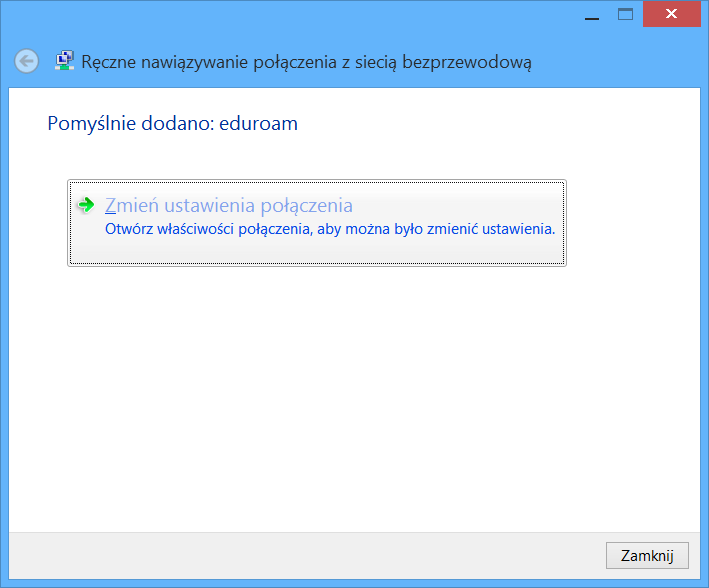
Zaznacz pozycję "Połącz automatycznie, gdy ta sieć jest w zasięgu". Kliknij na zakładkę „Zabezpieczenia”.
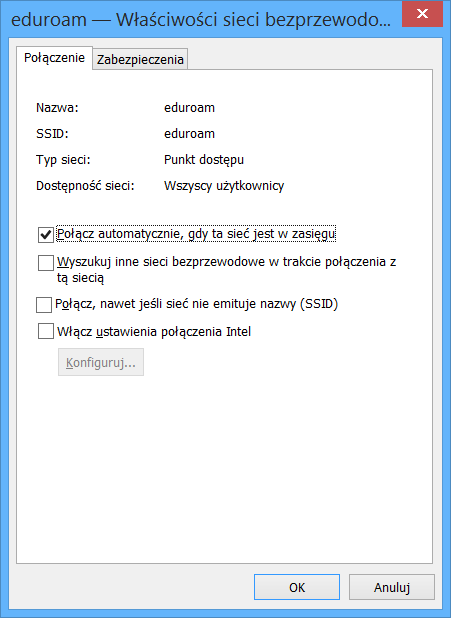
Wybierz metodę uwierzytelnienia sieci: „Microsoft: EAP-TTLS”. Zaznacz opcję „Zapamiętaj moje poświadczenia dla tego połączenia przy każdym logowaniu. Kliknij na przycisk „Ustawienia”.
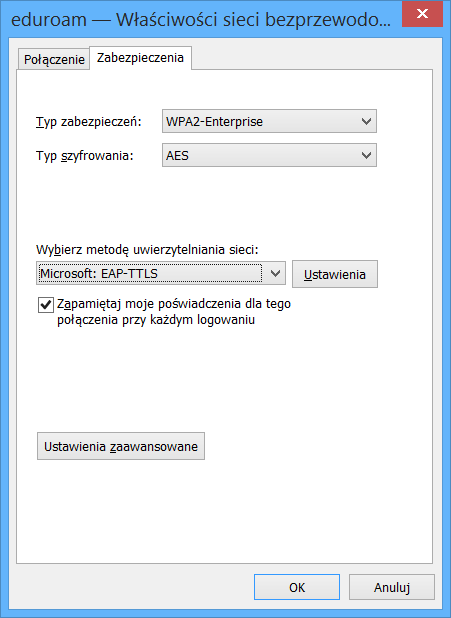
Odznacz opcję „Włącz prywatność tożsamości”. Wybierz metodę uwierzytelniania inną niż EAP: „Hasło nieszyfrowane (PAP)”. Kliknij na przycisk „OK”.
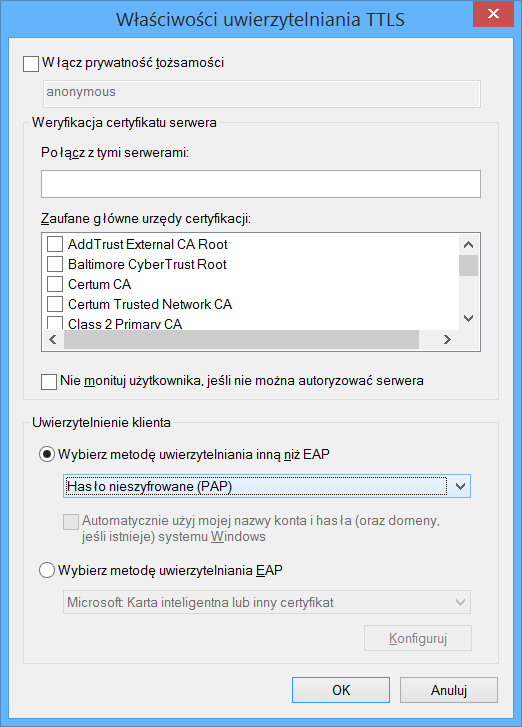
Kliknij na przycisk „Ustawienia zaawansowane”.
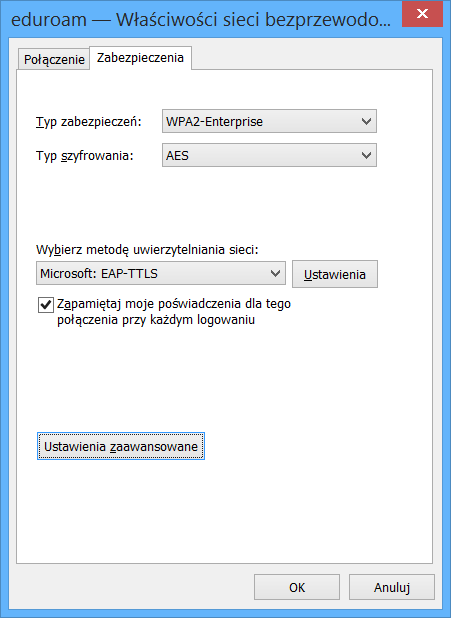
Zaznacz opcję „Określ tryb uwierzytelniania” i wybierz pozycję „Uwierzytelnianie użytkownika”. Kliknij na przycisk „Zapisz poświadczenia”.
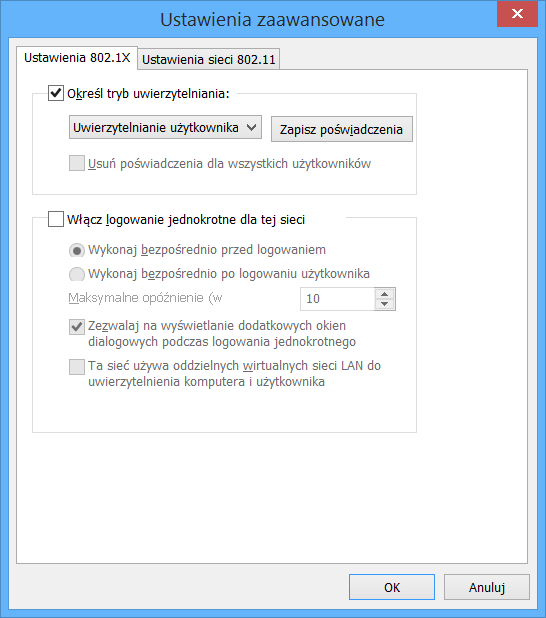
Wprowadź nazwę użytkownika (login) i hasło. Nazwę użytkownika użytkownika w postaci:
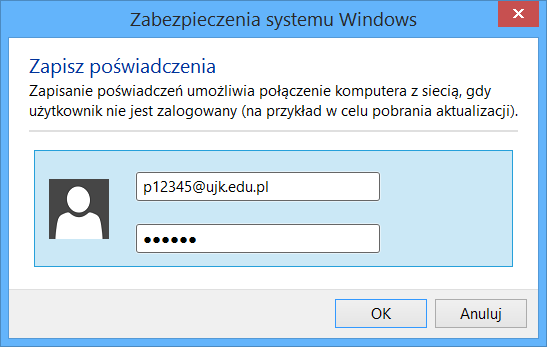
Kliknij na ikonę dostępnych sieci bezprzewodowych.
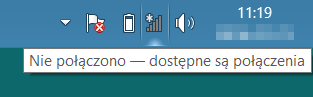
Wybierz sieć eduroam. Zaznacz opcję „Połącz automatycznie”. Kliknij na przycisk „Połącz”.
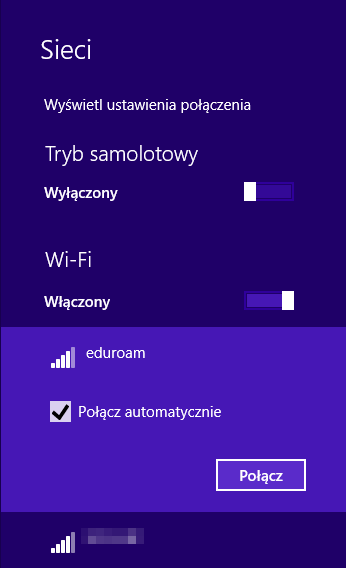
Potwierdź chęć połączenia z siecią klikając na przycisk „Połącz”.
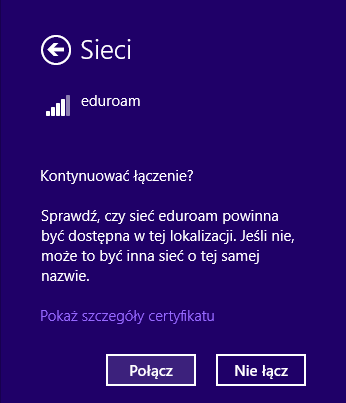
Poczekaj na status „Połączono”. Od tej chwili możesz korzystać z sieci eduroam.